|
jebril
شنبه 12 مرداد 1392برچسب:, :: 10:35 :: نويسنده : hr ashouri برای یادگیری و کار با فتوشاپ به تمرین نیاز داریم. تمرینهایی در همه سطح. مثل همین تمرین که اینجا قرار داده شده، و منبع اون سایت فتوشاپ استار هست. اینگونه تمرینهای (بعضا ساده) کمک خیلی خیلی زیادی به کاربران میکنه تا ابزارهای فتوشاپ رو بهتر بشناسند و با محیط و کارکرد پنجره ها و دیگر بخشهای اون آشنا بشن. در این تمرین مراحل طراحی یک کارت ویزیت را یاد میگیریم... البته در یک مطلب دیگر یک کارت ویزیت دیگر هم طراحی کردیم:
1- برای شروع، یک سند جدید به اندازه 500 در 300 پیکسل ایجاد کنید. (با کلیک روی منوی File و انتخاب گزینه New)
و اون رو با کد رنگ 2f2f5 # ، رنگ کنید.
طرح به این شکل خواهد بود:
2- ابزار Rounded Rectangle Tool را انتخاب کنید. (با شعاع 7px)
و کادری را در مرکز رسم کنید. این کادر را با کد رنگ 06a4bd# رنگ کنید. مانند تصویر زیر:
3- حالا به مسیر Filter > Texture > Texturizer بروید. (ابتدا روی منوی Filter کلیک کنید، سپس Filter Gallery را کلیک کنید. در پنجره باز شده، مجموعه Texturizer رو باز کنید.
بعد افکت Texturizer را با تنظیمات زیر انتخاب کنید:
4- دوباره منوی Filter را انتخاب کنید و از لیست باز شده گزینه Noise و سپس Add Noise را انتخاب کنید:
با این تنظیمات زیر، افکت Niose را به لایه اعمال کنید:
تا بدین جا طرح به شکل زیر درآمده است:
5- ابزار Dodge Tool را انتخاب کنید.
تنظیمات ابزار به شکل زیر باشد: (Brush: 125px, Range: Highlights, Exposure: 30%)
حالا دو خط نورانی روی طرح بکشید. مانند تصویر زیر:
6- یک لایه جدید در پروژه ایجاد کنید. برای راحتی کار، اسمی برایش انتخاب کنید. مثلا Card. (برای تعویض نام، روی نام دابل کلیک کنید)
7- ابزار Rectangular Marquee Tool را انتخاب کنید.
و یک کادر به شکل زیر انتخاب کنید:
8- روی لایه جدید ساخته شده کلیک کنید. سپس قسمت انتخابی ایجاد شده در مرحله قبل را با کد رنگ dde2e6 # رنگ کنید. کلیدهای Ctrl+D را همزمان فشار دهید تا انتخاب برداشته شود. طرح شبیه این خواهد شد:
9- دوباره به منوی Filter > Noise > Add Noise رفته و با تنظیمات قبلی، Noise را به این لایه اضافه کنید.
طرح شما تا بدین جا باید به این شکل باشد:
10- شکل کلی کارت ویزیت را طراحی کردیم. حالا وقت وارد کردن اطلاعات و اَشکالی است که قصد داریم در کارت وارد کنیم. مثلا متون انتخابی، یا تصاویر دلخواه، نشانی، تلفن، نام شرکت و... همه موارد دلخواه و انتخابی را وارد کنید. مثلا به شکل تصویر زیر (چند متن، یک تصویر و یک خط):
نکته: نوشته ها باید دارای فونتی باشند که تا حد امکان باریک و نازک نباشد. تصاویر که هم که سلیقه ایست! 11- حالا تمامی این لایه هایی که به پروژه وارد کردید را انتخاب کنید. (همین لایه های متون، تصاویر و...) برای انتخاب همزمان هم، کلید Ctrl را نگهدارید و روی نام لایه ها دونه دونه کلیک کنید. یا از کلید Shift استفاده کنید!
12- بعد از انتخاب همه لایه های تازه وارد شده، کلیدهای Ctrl+E رو فشار بدین. با اینکار همه لایه ها در یک لایه جمع میشوند.
13- حالا کلید Ctrl رو نگهدارید و روی همین لایه ایجاد شده کلیک کنید. با اینکار تمام آیتمها و اشیا به حالت انتخاب در می آیند.
14- حالا روی لایه Card که با رنگ خاکستری پوشانده بودیمش کلیک کنید.
سپس کلید Delete را از صفحه کلید فشار دهید. 15- لایه قبلی (همان که اشیا و متون داخلش بود) رو دیگه نیاز نداریم. میتونین حذفش کنید. یعنی باید حذفش کنین! 16- کلیدهای Ctrl+D رو هم فشار بدین تا انتخابها حذف بشه. این تصویر طرح ماست تا به این جای کار:
17- حالا در قسمت خالی از همان لایه Card دابل کلیک کنید تا پنجره Layer Style باز بشه. بعد افکت Drop Shadow رو طبق تنظیمات زیر به لایه اعمال کنید:
سایه به طرح اضافه میشه:
18- خب، ما فقط سایه رو برای نوشته ها و تصاویر اعمال کردیم. دیگه نیازی به سایه های سمت راست و پایین کادر نداریم. باید اون سایه ها رو حذف کنیم. حذف هم به این شکله: اول از نوار منو، روی منوی Layer کلیک کنید. سپس گزینه های Layer style > Create Layer رو انتخاب کنید. تا افکت از لایه جدا بشه.
19- با اینکار یک لایه جدید در زیر لایه Card ایجاد میشه که محتوی سایه اعمال شده ماست!
20- ابزار پاک کن رو انتخاب کنید. و سمت راست و پایین کادر رو به آرامی پاک کنید. (از همون لایه سایه که تازه ایجاد شده) دقت کنید که قصد اما حذف سایه از این گوشه هاست فقط .
حالا اطراف کادر هیچ سایه ای وجود نداره:
21- همه لایه ها به جز لایه آخر، (همون لایه Background) که اول ساختیم رو انتخاب کنید. مثل تصویر زیر:
بعد با زدن دکمه های Ctrl+E اونها رو ادغام کنید. حالا ما فقط دو تا لایه در پنل لایه ها داریم. 22- در فضایی از لایه بالاتر (لایه اذغام شده) دابل کلیک کنید تا پنجره Layer Style باز بشه. بعد دو تا افکت زیر رو با تنظیمات آورده شده به لایه اعمال کنید:
23- اگه مایل بودین میتونین تو این مرحله متن دلخواهی رو هم با رنگ سفید به کارت اضافه کنید:
و افکت Drop Shadow رو با تنظیمات زیر اعمال کنید تا نوشته سفید جلوه بهتری پیدا کنه:
24- حالا روی لایه آخر (Background) کلیک کنید تا انتخاب بشه. بعد روی دکمه Create New Layer در زیر پنل لایه ها کلیک کنید تا لایه ای جدید بالای لایه بگراند ایجاد بشه.
25- ابزار Polygonal Lasso Tool رو انتخاب کنید.
و یک ناحیه انتخابی مثل تصویر زیر بکشید:
26- حالا با رنگ سیاه این قسمت رو پر کنید.
27- الان باید کمی این سایه رو محو تر کنید. پس اول opacity لایه رو روی 50% بگذارید.
28- بعد ابزار Blur Tool رو انتخاب کنید.
و روی این سایه کلیک و درک کنید و اونو محو کنید. اندازه قلم رو تنظیم کنید تا محو شدگی کامل انجام بشه:
29- به آخرای کار نزدیک شدیم! حالا برای جلوه دادن و قشنگتر شدن کار، یه تا هم به کارت اضافه میکنیم... برای اینکار اول ابزار Polygonal Lasso Tool رو انتخاب کنید. بعد ناحیه انتخابی شبیه زیر ایجاد کنید:
30- دوباره ابزار Dodge Tool رو انتخاب کنید. تنظیمات ابزار رو به شکل زیر انجام بدین: (Brush: 70px, Range: Midtones, Exposure: 30%)
و روی ناحیه انتخابی کلیک کنید تا اون قسمت روشنتر بشه. دقت کنید زیاد کلیک و درک نکنید. فقط در حدی که ناحیه کمی روشن بشه. و کارت ویزیت ما آماده شد!
به همین راحتی و آسونی! با انجام این تمرین تونستیم کار با چند تا ابزار رو تجربه کنیم. تمرینهای بیشتر تجربه بیشتری رو هم به همراه خواهد داشت!
منبع آموزش: www.photoshopstar.com
درباره وبلاگ به وبلاگ من خوش آمدید موضوعات آخرین مطالب پيوندها
نويسندگان
|
||||||||||||||||
|
|
||||||||||||||||
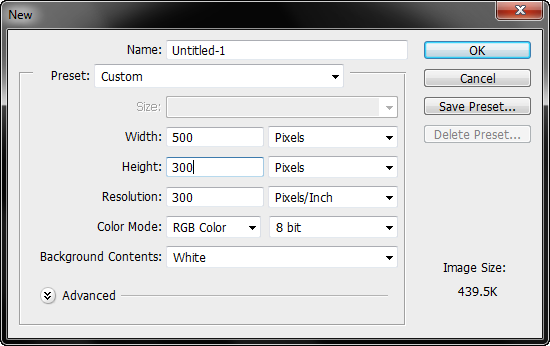
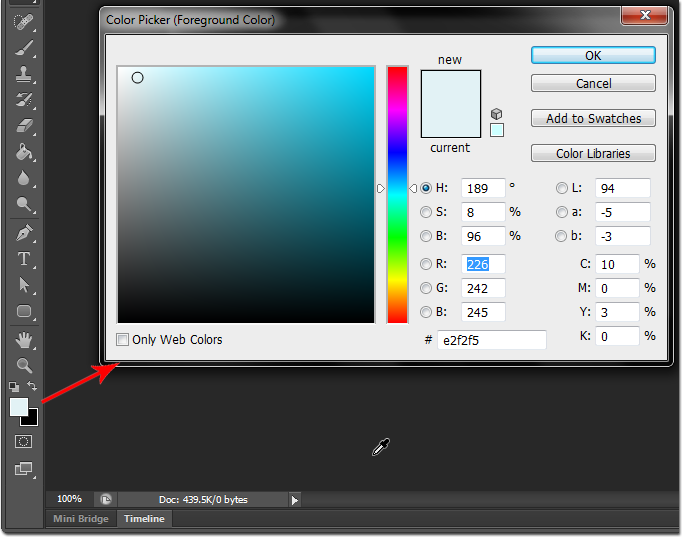
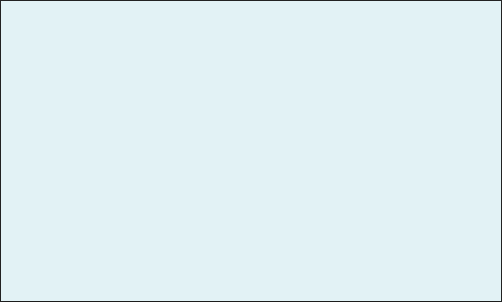
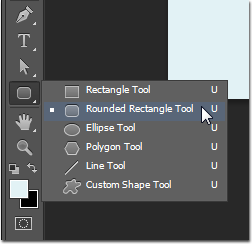

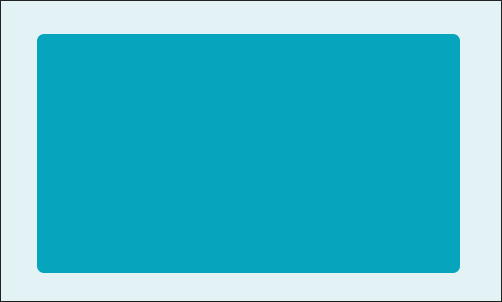
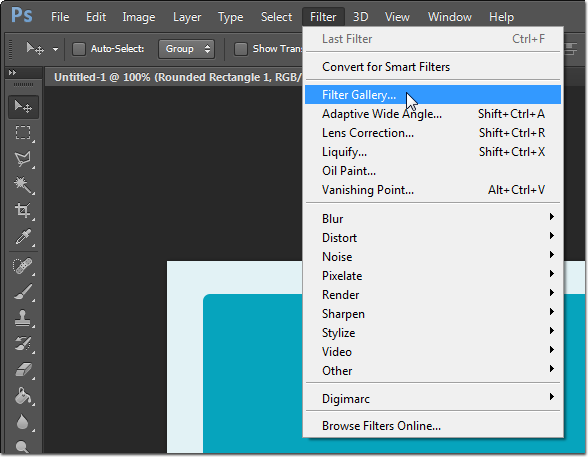
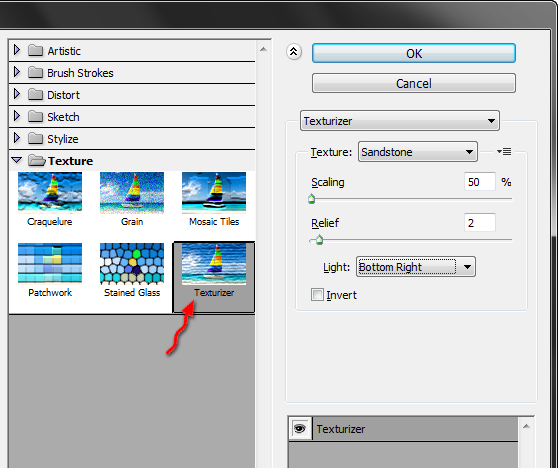
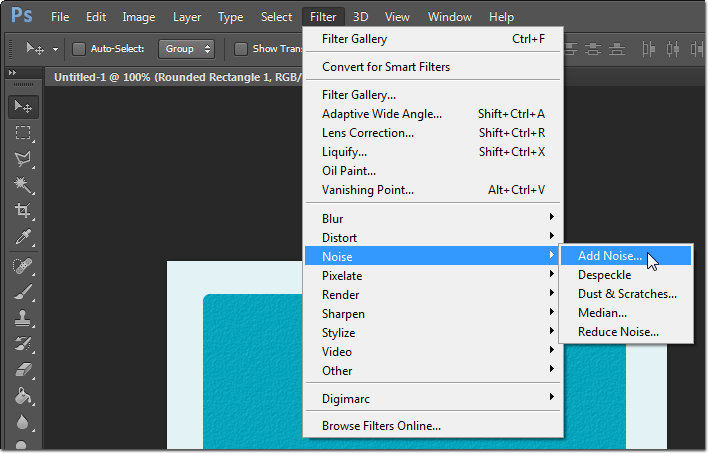
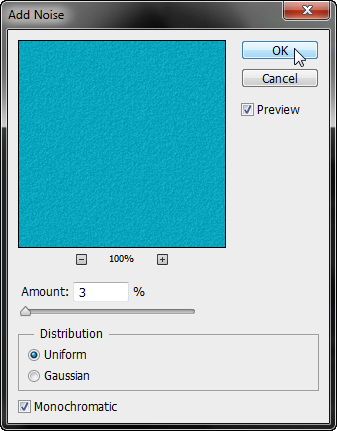
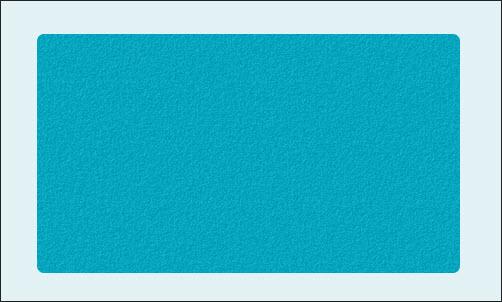
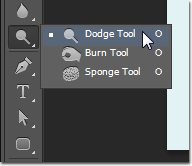

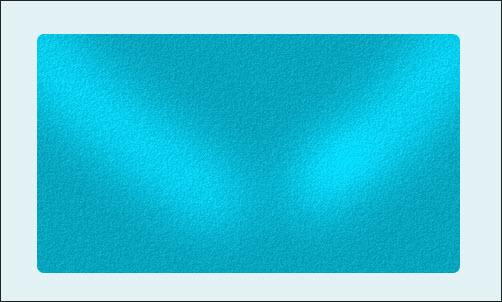
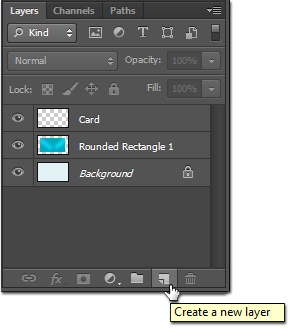
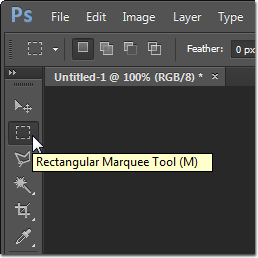
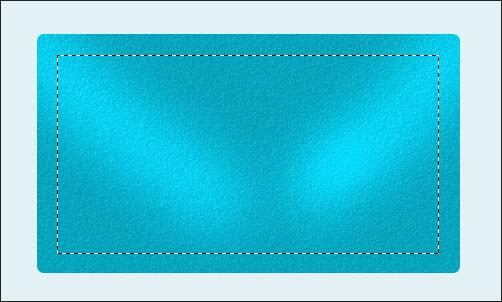
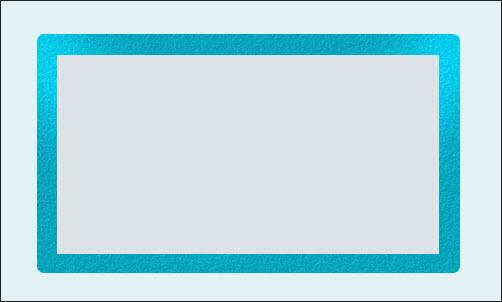
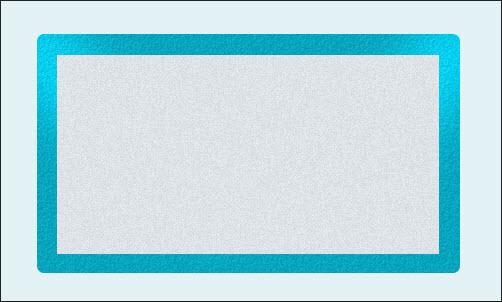
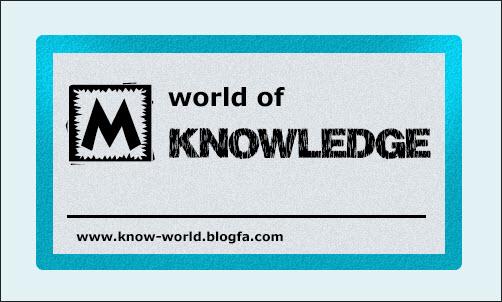
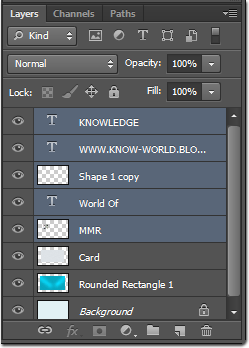
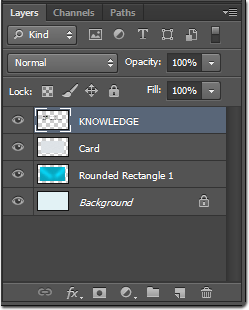
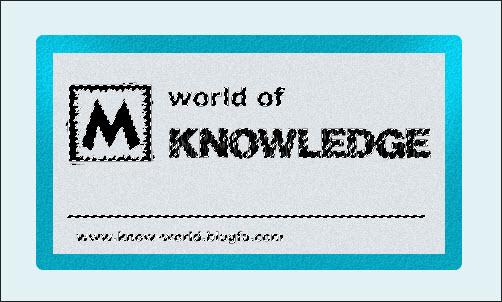
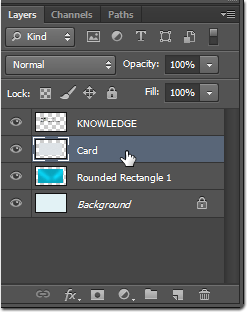
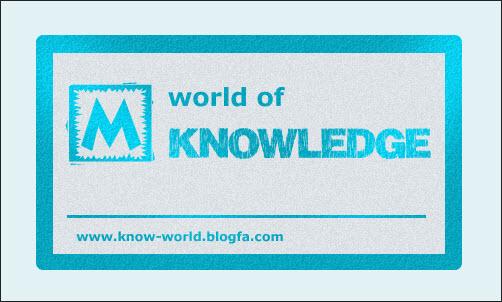
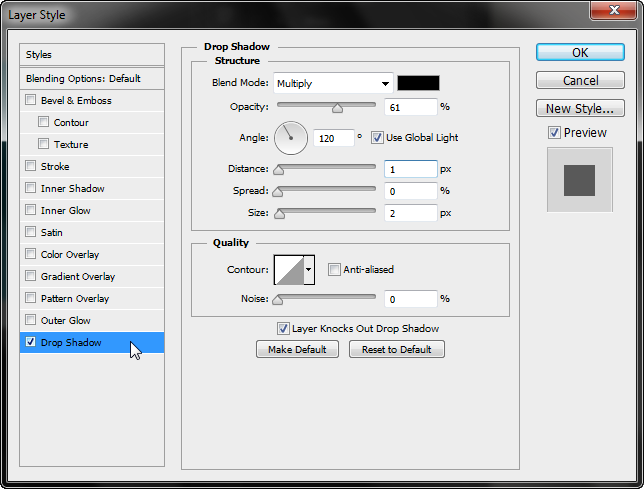
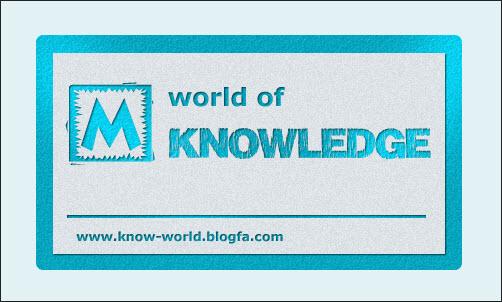
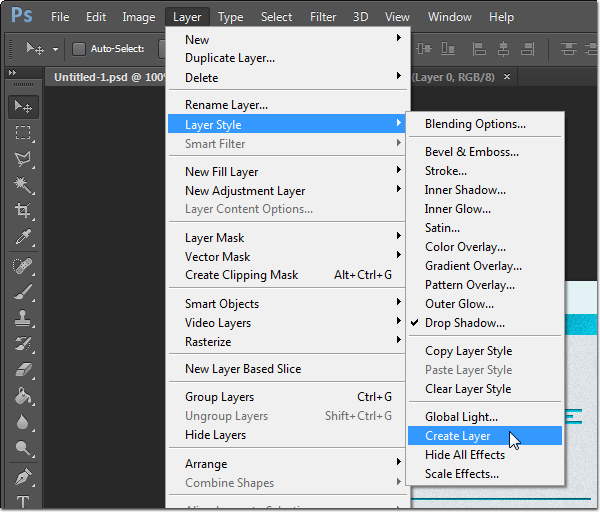
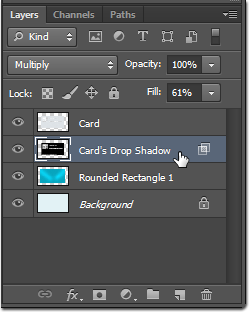
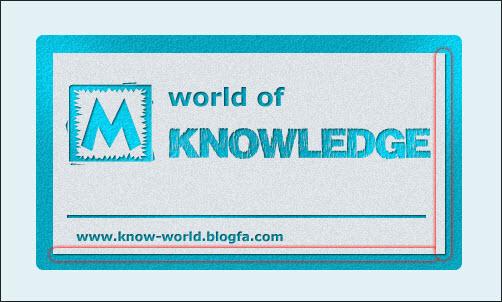
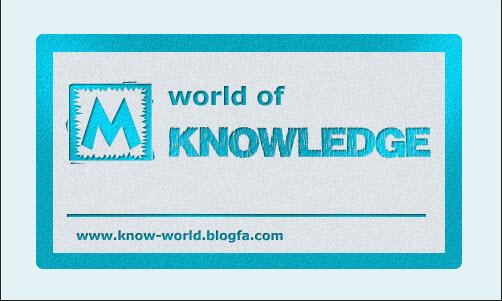
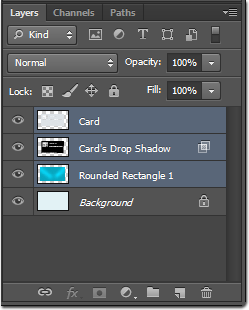
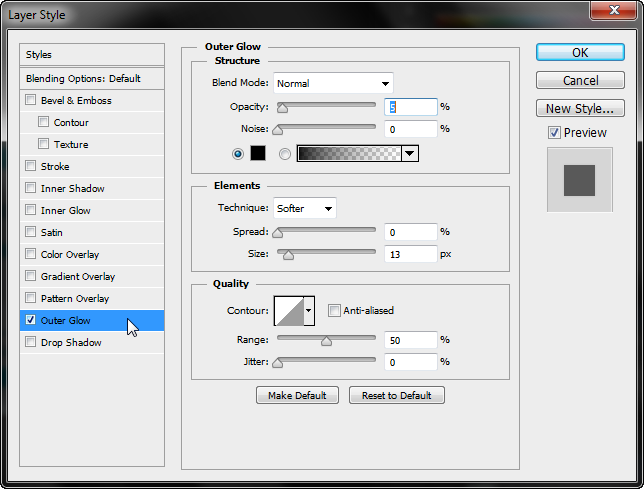
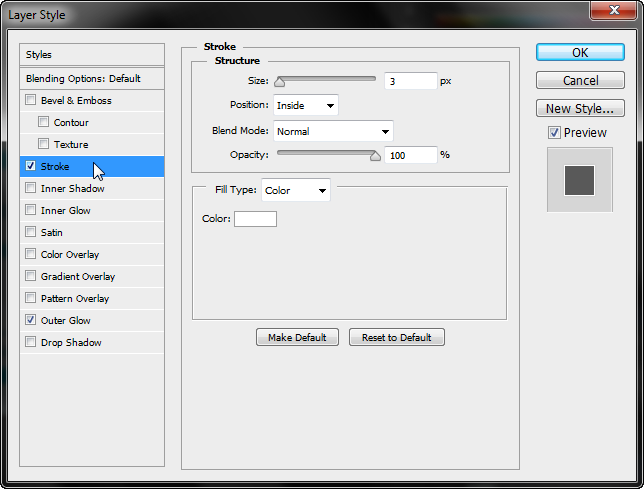

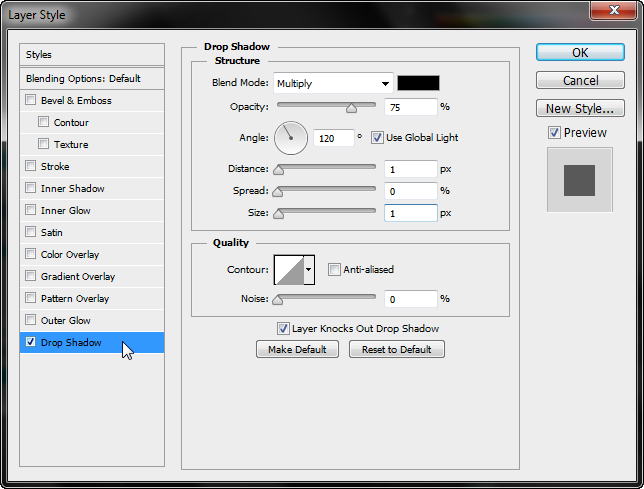
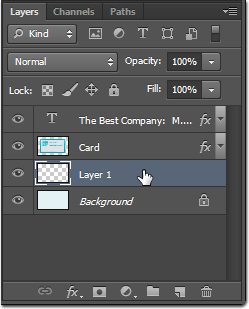
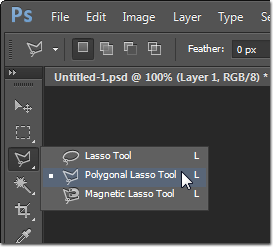


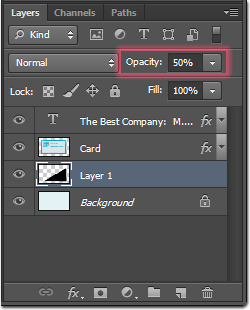
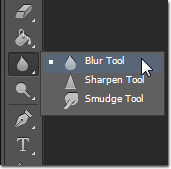




 آمار
وب سایت:
آمار
وب سایت: